Flutter气球滑块插件flutter_balloon_slider的使用
Flutter气球滑块插件 flutter_balloon_slider 的使用
简介
flutter_balloon_slider 是一个带有浮动气球动画的滑块控件,灵感来源于 Balloon Picker。
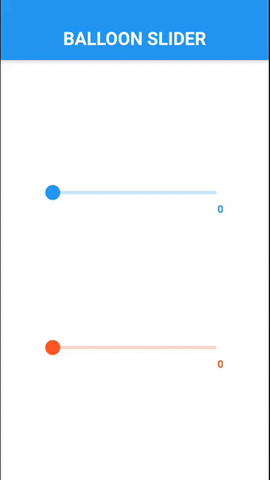
安装
在 pubspec.yaml 文件中添加依赖:
dependencies:
flutter_balloon_slider: "^0.1.1"
然后导入到你的项目中:
import 'package:flutter_balloon_slider/flutter_balloon_slider.dart';
基本用法
以下是一个基本的 BalloonSlider 使用示例:
BalloonSlider(
value: 0.5,
ropeLength: 55,
showRope: true,
onChangeStart: (val) {},
onChanged: (val) {},
onChangeEnd: (val) {},
color: Colors.indigo
)
参数说明:
value: 当前滑块的值(范围为 0 到 1)。ropeLength: 绳子的长度。showRope: 是否显示绳子。onChangeStart: 滑块开始变化时的回调函数。onChanged: 滑块值变化时的回调函数。onChangeEnd: 滑块结束变化时的回调函数。color: 气球的颜色。
示例代码
下面是一个完整的示例 Demo,展示了如何使用 flutter_balloon_slider 插件创建两个不同的滑块,其中一个显示绳子,另一个不显示绳子,并且实时更新滑块的值。
import 'package:flutter/material.dart';
import 'package:flutter_balloon_slider/flutter_balloon_slider.dart';
void main() {
runApp(MaterialApp(
home: BalloonSliderDemo(),
));
}
// ignore: must_be_immutable
class BalloonSliderDemo extends StatelessWidget {
ValueNotifier<double> _slider1Value = ValueNotifier<double>(0.0);
ValueNotifier<double> _slider2Value = ValueNotifier<double>(0.0);
@override
Widget build(BuildContext context) {
return Scaffold(
backgroundColor: Colors.white,
appBar: AppBar(
centerTitle: true,
title: Text("BALLOON SLIDER",
style: TextStyle(fontWeight: FontWeight.bold, fontSize: 20)),
),
body: SizedBox.expand(
child: Column(
mainAxisAlignment: MainAxisAlignment.spaceEvenly,
children: <Widget>[
_buildBalloonSlider(
showRope: true, color: Colors.blue, sliderValue: _slider1Value),
_buildBalloonSlider(
showRope: false,
color: Colors.blue,
sliderValue: _slider2Value),
],
),
),
);
}
Widget _buildBalloonSlider({ValueNotifier<double> sliderValue, Color color, bool showRope}) {
return Stack(
alignment: Alignment.center,
children: <Widget>[
Container(
width: 240,
height: 60,
child: BalloonSlider(
value: sliderValue.value,
ropeLength: 55,
showRope: showRope,
onChanged: (val) => sliderValue.value = val,
color: color,
),
),
Positioned(
bottom: 0,
right: 0,
child: ValueListenableBuilder<double>(
valueListenable: sliderValue,
builder: (context, value, child) {
int progress = (value * 100).round();
return Text(
"$progress%",
style: TextStyle(fontWeight: FontWeight.bold, color: color),
);
},
),
)
],
);
}
}
示例解释
_slider1Value和_slider2Value是ValueNotifier<double>类型的变量,用于存储滑块的当前值。_buildBalloonSlider方法用于构建滑块组件,接受三个参数:是否显示绳子 (showRope)、气球的颜色 (color) 和滑块的值 (sliderValue)。- 在
BalloonSlider组件中,通过onChanged回调函数更新sliderValue的值。 - 使用
ValueListenableBuilder来监听滑块值的变化,并在滑块下方显示当前的百分比值。
结论
flutter_balloon_slider 提供了一个有趣的交互方式来选择数值。你可以根据自己的需求自定义颜色、绳子长度等属性,轻松地将其集成到你的 Flutter 应用中。更多详细信息和更新日志可以查看 GitHub 和 Pub.dev 页面。
更多关于Flutter气球滑块插件flutter_balloon_slider的使用的实战系列教程也可以访问 https://www.itying.com/category-92-b0.html
更多关于Flutter气球滑块插件flutter_balloon_slider的使用的实战系列教程也可以访问 https://www.itying.com/category-92-b0.html
当然,下面是一个关于如何在Flutter项目中使用flutter_balloon_slider插件的示例代码。这个插件允许你创建一个带有气球提示的滑块控件,非常适合在用户界面中提供直观的滑动输入和即时反馈。
首先,确保你的Flutter项目已经添加了flutter_balloon_slider依赖。在你的pubspec.yaml文件中添加以下依赖:
dependencies:
flutter:
sdk: flutter
flutter_balloon_slider: ^最新版本号 # 请替换为实际可用的最新版本号
然后,运行flutter pub get来安装依赖。
接下来,在你的Flutter代码中导入flutter_balloon_slider并使用它。以下是一个完整的示例,展示了如何在一个简单的Flutter应用中集成和使用这个插件:
import 'package:flutter/material.dart';
import 'package:flutter_balloon_slider/flutter_balloon_slider.dart';
void main() {
runApp(MyApp());
}
class MyApp extends StatelessWidget {
@override
Widget build(BuildContext context) {
return MaterialApp(
title: 'Flutter Balloon Slider Demo',
theme: ThemeData(
primarySwatch: Colors.blue,
),
home: BalloonSliderDemo(),
);
}
}
class BalloonSliderDemo extends StatefulWidget {
@override
_BalloonSliderDemoState createState() => _BalloonSliderDemoState();
}
class _BalloonSliderDemoState extends State<BalloonSliderDemo> {
double _value = 50.0;
@override
Widget build(BuildContext context) {
return Scaffold(
appBar: AppBar(
title: Text('Flutter Balloon Slider Demo'),
),
body: Padding(
padding: const EdgeInsets.all(16.0),
child: Column(
mainAxisAlignment: MainAxisAlignment.center,
children: <Widget>[
Text(
'Current Value: $_value',
style: TextStyle(fontSize: 24),
),
SizedBox(height: 24),
BalloonSlider(
value: _value,
minValue: 0.0,
maxValue: 100.0,
onValueChanged: (double newValue) {
setState(() {
_value = newValue;
});
},
balloonDecoration: BoxDecoration(
color: Colors.blue.withOpacity(0.8),
shape: BoxShape.circle,
),
balloonTextStyle: TextStyle(
color: Colors.white,
fontSize: 18,
),
thumbColor: Colors.blue,
activeTrackColor: Colors.blue.withOpacity(0.4),
inactiveTrackColor: Colors.grey.withOpacity(0.4),
),
],
),
),
);
}
}
在这个示例中,我们创建了一个简单的Flutter应用,包含一个BalloonSlider组件。BalloonSlider组件的属性如下:
value:当前滑块的值。minValue和maxValue:滑块的最小值和最大值。onValueChanged:当滑块值改变时的回调函数。balloonDecoration:气球提示的装饰,这里我们设置了一个蓝色的圆形背景。balloonTextStyle:气球提示的文本样式,这里我们设置了白色文本和字体大小。thumbColor:滑块拇指的颜色。activeTrackColor和inactiveTrackColor:滑块活动轨道和非活动轨道的颜色。
运行这个示例应用,你将看到一个带有气球提示的滑块,当你滑动滑块时,气球提示会显示当前的值,并且界面上的文本也会更新以反映新的值。
希望这个示例能够帮助你理解和使用flutter_balloon_slider插件!








